提示:您也可以使用 GitHub CLI 过滤议题或拉取请求。 更多信息请参阅 GitHub CLI 文档中的 "gh issue list" 或 "gh pr list"。
过滤议题和拉取请求
议题和拉取请求带有一组默认过滤器,您可以应用这些过滤器来组织列表。
使用搜索限定符 review-requested:[USERNAME] 或 team-review-requested:[TEAMNAME] 可查找请求您或您所属团队审查的拉取请求。 更多信息请参阅“搜索议题和拉取请求”。
您可以过滤议题和拉取请求以查找:
- 所有打开的议题和拉取请求
- 您已创建的议题和拉取请求
- 分配给您的议题和拉取请求
- @提及您的议题和拉取请求
提示:您也可以使用 GitHub CLI 过滤议题或拉取请求。 更多信息请参阅 GitHub CLI 文档中的 "gh issue list" 或 "gh pr list"。
- 在 GitHub Enterprise Server 上,导航到仓库的主页面。
- 在仓库名称下,单击 Issues(议题)或 Pull requests(拉取请求)。

- 单击 Filters(过滤器)以选择您感兴趣的过滤器类型。
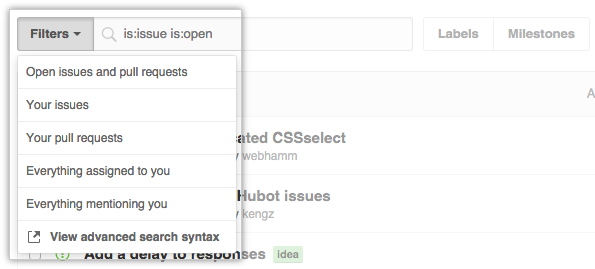
按受理人过滤议题和拉取请求
Once you've assigned an issue or pull request to someone, you can find items based on who's working on them.
- 在 GitHub Enterprise Server 上,导航到仓库的主页面。
- 在仓库名称下,单击 Issues(议题)或 Pull requests(拉取请求)。

- 在右上角,选择 Assignee(受理人)下拉菜单。
- Assignee(受理人)下拉菜单将列出对仓库有写入权限的每个人。 单击要查看项目的受理人用户名,或单击 Assigned to nobody(未分配给任何人)以查看未分配的议题。
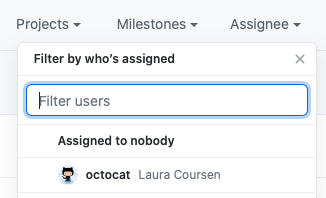
要清除过滤器选择,请单击 Clear current search query, filters, and sorts(清除当前搜索查询、过滤和排序)。
按标签过滤议题和拉取请求
Once you've applied labels to an issue or pull request, you can find items based on their labels.
- 在 GitHub Enterprise Server 上,导航到仓库的主页面。
- 在仓库名称下,单击 Issues(议题)或 Pull requests(拉取请求)。

- 在议题列表或拉取请求上方,单击 Labels(标签)。

- 在标签列表中,单击标签以查看应用了该标签的议题和拉取请求。
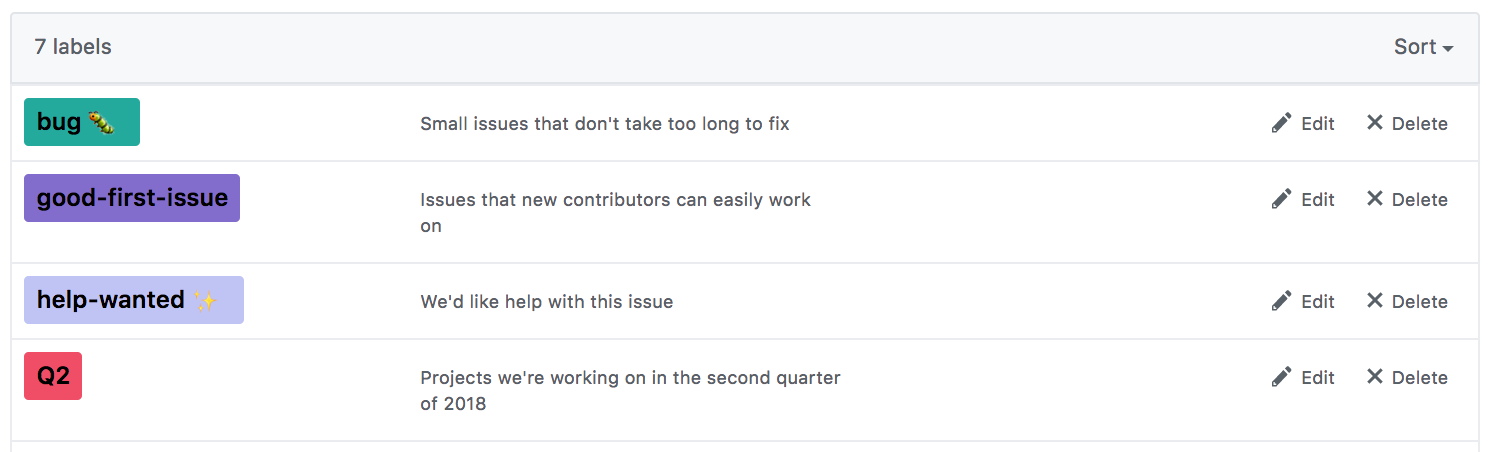
提示:要清除过滤器选择,请单击 Clear current search query, filters, and sorts(清除当前搜索查询、过滤和排序)。
按审查状态过滤拉取请求
您可以使用过滤器按审查状态列出拉取请求,查找您已审查的拉取请求或其他人要求您审查的拉取请求。
您可以过滤仓库的拉取请求列表以查找:
- 尚未审查的拉取请求
- 需要审查后才能合并的拉取请求
- 审查者已批准的拉取请求
- 审查者要求更改的拉取请求
- Pull requests that you have reviewed
- 有人要求您或您所属团队进行审查的拉取请求
- 在 GitHub Enterprise Server 上,导航到仓库的主页面。
- 在仓库名称下,单击
拉取请求。

- 在右上角,选择 Reviews(审查)下拉菜单。
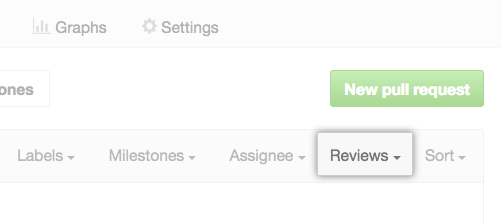
- 选择一个过滤器以查找具有该过滤器状态的所有拉取请求。
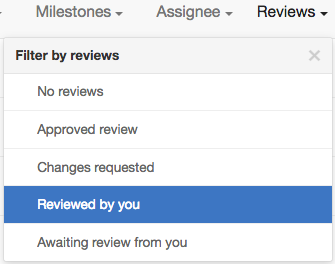
使用搜索过滤议题和拉取请求
You can use advanced filters to search for issues and pull requests that meet specific criteria.
Searching for issues and pull requests
议题和拉取请求搜索栏可以定义您自己的自定义过滤器并按各种标准进行排序。 您可以在每个仓库的 Issues(议题)和 Pull requests(拉取请求)选项卡上以及议题和拉取请求仪表板上找到搜索栏。
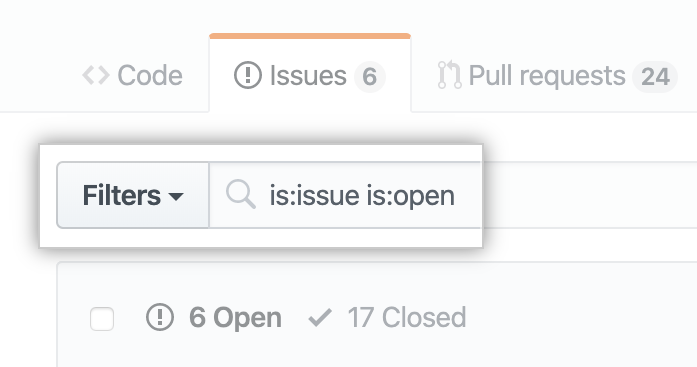
提示:您可以用键盘快捷键将光标焦点放在议题或拉取请求列表上方的搜索栏上。 更多信息请参阅“键盘快捷键”。
To learn more about GitHub CLI, see "About GitHub CLI."
You can use the GitHub CLI to search for issues or pull requests. Use the gh issue list or gh pr list subcommand along with the --search argument and a search query.
For example, you can list, in order of date created, all issues that have no assignee and that have the label help wanted or bug.
gh issue list --search 'no:assignee label:"help wanted",bug sort:created-asc'You can also list all pull requests that mention the octo-org/octo-team team.
gh pr list --search "team:octo-org/octo-team"About search terms
使用议题和拉取请求搜索词,您可以:
- 按作者过滤议题和拉取请求:
state:open type:issue author:octocat - 过滤涉及但不一定@提及的特定人员的议题和拉取请求:
state:open type:issue involves:octocat - 按受理人过滤议题和拉取请求:
state:open type:issue assignee:octocat - 按标签过滤议题和拉取请求:
state:open type:issue label:"bug" - 使用
-before the term:state:open type:issue -author:octocat过滤搜索词。
对于议题,您还可以使用搜索来:
- 通过关闭引用过滤链接到拉取请求的议题:
linked:pr
对于拉取请求,您还可以使用搜索来:
- 过滤草稿拉取请求:
is:draft - 过滤尚未审查的拉取请求:
state:open type:pr review:none - 过滤需要审查然后才能合并的拉取请求:
state:open type:pr review:required - 过滤审查者已批准的拉取请求:
state:open type:pr review:approved - 过滤审查者要求更改的拉取请求:
state:open type:pr review:changes_requested - 按审查者过滤拉取请求:
state:open type:pr reviewed-by:octocat - Filter pull requests by the specific user requested for review:
state:open type:pr review-requested:octocat - 按申请审查的团队过滤拉取请求:
state:open type:pr team-review-requested:github/atom - 过滤链接到拉取请求可能关闭的议题的拉取请求:
linked:issue
排序议题和拉取请求
可以排序过滤器以在特定时间段内提供更好的信息。
您可以按以下各项排序任何过滤的视图:
- 最新创建的议题或拉取请求
- 最早创建的议题或拉取请求
- 评论最多的议题或拉取请求
- 评论最少的议题或拉取请求
- 最新更新的议题或拉取请求
- 最早更新的议题或拉取请求
- 反应最多的议题或拉取请求
- 在 GitHub Enterprise Server 上,导航到仓库的主页面。
- 在仓库名称下,单击 Issues(议题)或 Pull requests(拉取请求)。

- 在右上角,选择 Sort(排序)下拉菜单。
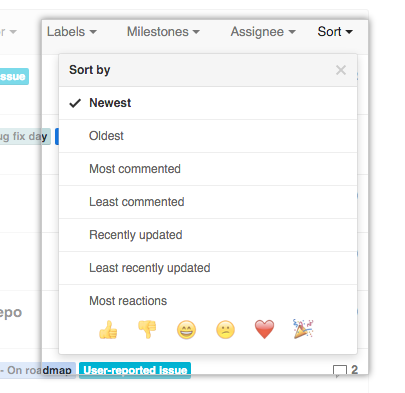
要清除您的排序选择,请单击 Sort(排序)<>Newest(最新)。
共享过滤器
当您过滤或排序议题和拉取请求时,浏览器的 URL 自动更新以匹配新视图。
您可以将议题生成的 URL 发送给任何用户,这些用户将能够看到与您所见相同的过滤视图。
例如,如果您过滤分配给 Hubot 的议题,然后对最早的开放议题进行排序,您的 URL 将更新为类似如下内容:
/issues?q=state:open+type:issue+assignee:hubot+sort:created-asc